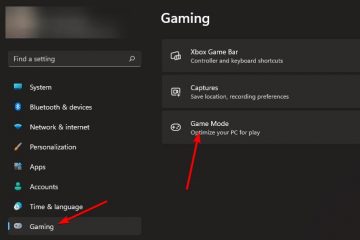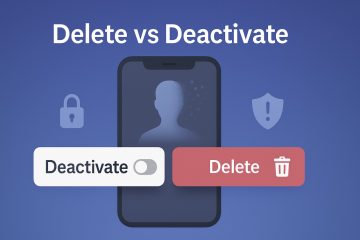Bez względu na to, czy karta nie odpowiada, okno blokuje się na pełnym ekranie, czy po prostu chcesz, żeby wszystko zniknęło, szybkie i bezpieczne zamknięcie przeglądarki sprowadza się do kilku niezawodnych skrótów. W tym przewodniku przedstawiono najszybsze sposoby zamykania przeglądarek Chrome, Edge, Firefox i Safari w systemach Windows, macOS, Chromebook i Linux. Dowiesz się także, jak wymusić zamknięcie zablokowanego okna, zatrzymać procesy w tle i przywrócić karty, jeśli zamkniesz niewłaściwe.
Zanim zaczniesz
Zapisz swoją pracę w aplikacjach internetowych, jeśli to możliwe. Wymuszone zamknięcie może spowodować odrzucenie niezapisanych zmian. Poznaj różnicę: zamknięcie karty (Ctrl/Cmd+W) a zamknięcie okna (Alt+F4 lub Cmd+Shift+W) a zamknięcie przeglądarki (Alt+F4 w systemie Windows, Cmd+Q na komputerze Mac). Przywracanie to Twoje zabezpieczenie: przeglądarki mogą ponownie otworzyć ostatnią sesję, jeśli przez przypadek wszystko zamkniesz.
Windows 11/10 — Chrome, Edge, Firefox
Zamknij bieżącą kartę: Naciśnij Ctrl+W. Zamknij bieżące okno: naciśnij Alt+F4 (lub Ctrl+Shift+W w przeglądarkach Chromium). Zamknij przeglądarkę: jeśli otwartych jest wiele okien, powtarzaj Alt+F4, aż wszystkie zostaną zamknięte. Z menu: Wybierz trzy kropki (lub trzy linie w przeglądarce Firefox) → Wyjdź lub Zamknij. Metoda na pasku zadań: kliknij prawym przyciskiem myszy ikonę przeglądarki → Zamknij okno (lub Zamknij wszystkie okna, jeśli jest widoczne).
Wymuś zamknięcie zawieszonej przeglądarki: Naciśnij Ctrl+Shift+Esc, aby otworzyć Menedżera zadań → wybierz proces przeglądarki → Zakończ zadanie. W przeglądarce Chrome/Edge zakończenie procesu najwyższego poziomu powoduje jednoczesne zamknięcie wszystkich procesów podrzędnych.
Zatrzymaj procesy w tle: w przeglądarce Chrome i Edge otwórz Ustawienia → System (lub System i wydajność) → wyłącz opcję „Kontynuuj uruchamianie aplikacji działających w tle, gdy [przeglądarka] jest zamknięta.”
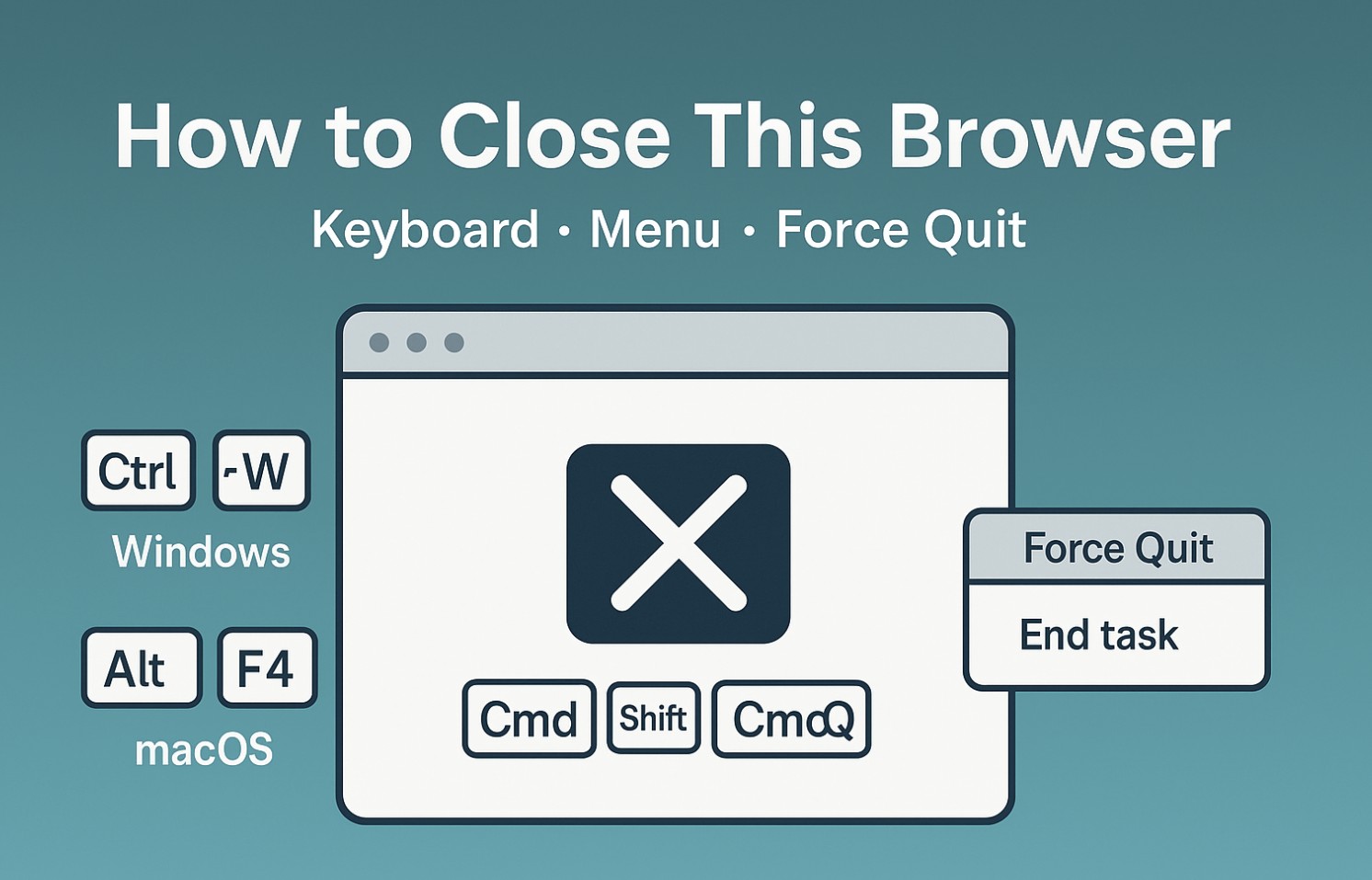
macOS — Safari, Chrome, Firefox, Edge
Zamknij bieżącą kartę: Naciśnij Cmd+W. Zamknij bieżące okno: naciśnij Cmd+Shift+W lub kliknij czerwony przycisk zamykania. Zamknij przeglądarkę: Naciśnij Cmd+Q lub wybierz opcję Nazwa przeglądarki → Zakończ z paska menu. W Docku: kliknij prawym przyciskiem myszy ikonę przeglądarki → Zamknij.
Wymuś zamknięcie zawieszonej przeglądarki: Naciśnij Cmd+Opcja+Esc → wybierz przeglądarkę → Wymuś zamknięcie. Możesz też otworzyć Monitor aktywności, wybrać przeglądarkę i kliknąć Wymuś zamknięcie.
Zatrzymaj procesy w tle: w przeglądarce Chrome/Edge wybierz Ustawienia → System → wyłącz przełącznik aplikacji działających w tle. W przeglądarce Safari aktywność w tle jest minimalna po zamknięciu; rozszerzenia można wyłączyć w Safari → Ustawienia → Rozszerzenia.
Chromebook (ChromeOS)
Zamknij bieżącą kartę: Naciśnij Ctrl+W. Zamknij bieżące okno: Naciśnij Ctrl+Shift+W lub kliknij X. Wymuś zamknięcie karty lub rozszerzenia: Otwórz Menedżera zadań przeglądarki Chrome za pomocą opcji Wyszukaj+Esc (lub z menu Chrome) → wybierz element → Zakończ proces.
Linux — Chrome/Chromium, Firefox
Zamknij bieżącą kartę: Ctrl+W. Zamknij okno: Alt+F4 lub skrót zamykający okno w środowisku pulpitu. Wyjście z menu: Użyj menu przeglądarki → Wyjdź. Wymuszanie zakończenia: użyj monitora systemu (np. Monitora systemu GNOME), aby zakończyć proces, lub uruchom pkill-f z nazwą przeglądarki w terminalu (zaawansowane).
Jeśli przeglądarka nie chce się zamknąć
Wypróbuj Menedżera zadań przeglądarki: W przeglądarce Chrome/Edge otwórz Menedżera zadań (Shift+Esc w systemie Windows, Wyszukaj+Esc na Chromebooku, Okno → Menedżer zadań na komputerze Mac), aby zamknąć zablokowaną kartę lub rozszerzenie bez zamykania wszystkiego. Sprawdź, czy nie pojawiają się modalne wyskakujące okienka: Monitry lub alerty dotyczące zapisywania plików mogą blokować zamknięcie. Naciśnij Esc lub odpowiedz w oknie dialogowym, a następnie zamknij. Uruchom ponownie urządzenie: szybkie ponowne uruchomienie usuwa zablokowane procesy, gdy nie odpowiada ani menu, ani Menedżer zadań.
Przywróć karty i sesje po zamknięciu
Otwórz ponownie ostatnią zamkniętą kartę: Ctrl/Cmd+Shift+T. Przywróć całą sesję: Użyj menu przeglądarki → Historia → wybierz poprzednio zamknięte okno/sesję. Automatyczne przywracanie po uruchomieniu: w Ustawieniach wybierz „Kontynuuj od miejsca, w którym przerwałeś” (Chrome/Edge) lub włącz przywracanie sesji w przeglądarce Firefox.
Zatrzymaj ponowne otwieranie lub zawieszanie się przeglądarki
Wyłącz tryb tła: wyłącz opcję „Kontynuuj uruchamianie aplikacji działających w tle, gdy [przeglądarka] jest zamknięta”. Usuń z uruchamiania: w systemie Windows sprawdź Menedżera zadań → kartę Uruchamianie. W systemie macOS zobacz Ustawienia systemowe → Elementy logowania. Usuń wpisy przeglądarki lub pomocnika, jeśli są obecne. Zamknij konflikty dotyczące akceleracji sprzętowej: jeśli przeglądarka zawiesza się podczas zamykania po odtworzeniu wideo, spróbuj przełączyć przyspieszenie sprzętowe w Ustawieniach, aby przetestować.
Wskazówki
Opanuj trzy skróty: Zamknij kartę (Ctrl/Cmd+W), zamknij okno (Alt+F4 w systemie Windows/ Cmd+Shift+W na komputerze Mac), wymuś zamknięcie (Menedżer zadań lub Cmd+Option+Esc). Używaj wielu okien (pracowych lub osobistych), więc zamknięcie jednego okna nie zrujnuje wszystkiego. Przypnij krytyczne karty, aby przypadkowo ich nie zamknąć; przypięte karty trudniej jest szybko zamknąć.
Często zadawane pytania
Jaki jest najszybszy sposób zamknięcia wszystkiego? W systemie Windows naciśnij Alt+F4 w każdym oknie. Na komputerze Mac naciśnij Cmd+Q, aby całkowicie zamknąć aplikację. Dlaczego przeglądarka nadal działa po jej zamknięciu? Aplikacje lub rozszerzenia działające w tle mogą nadal działać. Wyłącz uprawnienia w tle w Ustawieniach i sprawdź elementy startowe systemu operacyjnego. Czy wymuszenie zamknięcia jest bezpieczne? Natychmiast kończy proces i może odrzucić niezapisaną pracę w otwartych kartach. Używaj go tylko wtedy, gdy przeglądarka nie odpowiada. Czy mogę zamknąć tylko określoną zablokowaną kartę? Tak — użyj Menedżera zadań przeglądarki, aby zakończyć proces tej karty bez zamykania całego okna.
Podsumowanie (uporządkowane kroki)
Wypróbuj standardowe zamknięcie: karta (Ctrl/Cmd+W) lub okno (Alt+F4 w systemie Windows, Cmd+Shift+W na komputerze Mac/Chromebooku). Jeśli utkniesz, wymuś zamknięcie: Menedżer zadań w systemie Windows/ChromeOS, Wymuś zamknięcie w systemie macOS, Monitor systemu w systemie Linux. Przywróć karty za pomocą Ctrl/Cmd+Shift+T lub z Historii; wyłącz tryb tła, jeśli przeglądarka się zawiesza.
Wnioski
Zamknięcie przeglądarki nie powinno być problemem. Naucz się jednego ruchu, aby zamknąć karty, jednego, aby zamknąć okna i jednego, aby wymusić zamknięcie, gdy coś się zablokuje. Gdy tryb tła jest wyłączony, a przywracanie sesji jest gotowe, szybko zakończysz pracę i następnym razem zaczniesz dokładnie od miejsca, w którym przerwałeś.